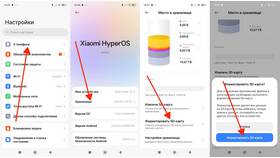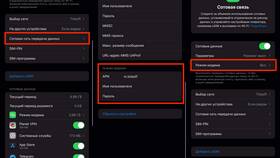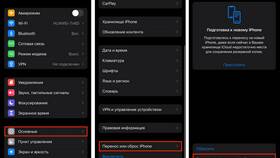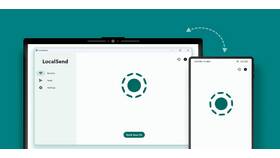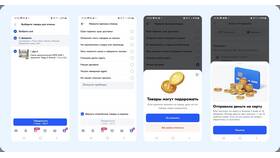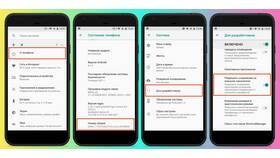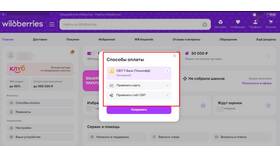Перенос файлов между USB-накопителями - распространенная задача, требующая знания нескольких методов копирования. Рассмотрим различные способы перекидывания данных с одной флешки на другую.
Содержание
Подготовка к переносу данных
| Действие | Описание |
| Проверка свободного места | Убедитесь, что на целевой флешке достаточно места |
| Проверка файловой системы | Обе флешки должны быть отформатированы в совместимой системе (FAT32, exFAT, NTFS) |
| Сканирование на вирусы | Проверьте исходную флешку антивирусом перед копированием |
Способы переноса данных
Через Проводник Windows:
- Вставьте обе флешки в USB-порты компьютера
- Откройте Проводник (Win + E)
- Перейдите на исходную флешку
- Выделите нужные файлы и папки (Ctrl + A для всего содержимого)
- Нажмите правой кнопкой → Копировать (или Ctrl + C)
- Откройте целевую флешку
- Нажмите правой кнопкой → Вставить (или Ctrl + V)
Через контекстное меню "Отправить":
- Откройте исходную флешку в Проводнике
- Выделите нужные файлы
- Правой кнопкой → Отправить → Выберите целевую флешку
Использование командной строки
- Нажмите Win + R, введите cmd и нажмите Enter
- Определите буквы дисков флешек (обычно D: и E:)
- Введите команду:
xcopy D:\*.* E:\ /s /e /h /k - Нажмите Enter для запуска копирования
Специальные программы для копирования
| Программа | Особенности |
| TeraCopy | Ускоренное копирование, проверка целостности |
| FastCopy | Высокая скорость, работа с большими файлами |
| Robocopy | Встроенный в Windows инструмент для сложных задач |
Перенос больших файлов
- Для файлов больше 4GB используйте файловую систему NTFS или exFAT
- Разбейте архив на части с помощью WinRAR или 7-Zip (для FAT32)
- Проверьте целостность после переноса (сравнение контрольных сумм)
Решение распространенных проблем
- Если флешка не определяется:
- Попробуйте другой USB-порт
- Проверьте в Управлении дисками (diskmgmt.msc)
- Обновите драйверы USB
- При ошибках копирования:
- Проверьте флешку на ошибки (chkdsk)
- Освободите место на целевой флешке
- Закройте все программы, использующие файлы
Безопасное извлечение флешек
- Дождитесь завершения всех операций копирования
- В системном трее найдите значок "Безопасное извлечение устройства"
- Выберите каждую флешку и нажмите "Извлечь"
- Дождитесь сообщения о безопасном извлечении
- Физически извлеките флешки из портов
Перенос данных между флешками - простая процедура при соблюдении основных правил. Выбор метода зависит от объема информации, скорости USB-портов и требуемого уровня контроля над процессом.